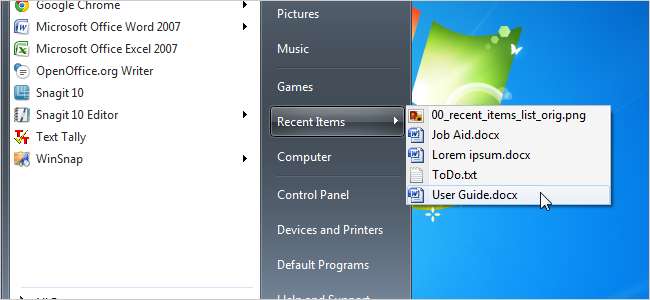
विंडोज़ उन दस्तावेज़ों पर नज़र रखता है, जिन्हें आपने हाल ही में स्टार्ट मेनू पर आइटम सूची में खोला है। रन संवाद बॉक्स आपके द्वारा चलाए गए आदेशों की सबसे हाल ही में उपयोग की गई (MRU) सूची को भी संग्रहीत करता है।
आपको एक अजीब समस्या का सामना करना पड़ सकता है जहां हाल ही में प्रारंभ मेनू पर आइटम सूची और रन संवाद बॉक्स में MRU सूची पूरी तरह से खाली है जब आप अपने कंप्यूटर को पुनरारंभ करते हैं या लॉग ऑन और फिर से बंद करते हैं। यह वास्तव में एक आम समस्या है जो तब हो सकती है जब आप अपने सिस्टम को ट्विस्ट करने के लिए थर्ड-पार्टी सॉफ्टवेयर का उपयोग करते हैं। जब आप Windows से लॉग इन करते हैं तो हाल की आइटम सूची को साफ़ करने और संवाद का MRU सूची चलाने के लिए Windows रजिस्ट्री में एक प्रविष्टि जोड़ी जा सकती है।
यह आलेख आपको दिखाता है कि स्थानीय समूह नीति संपादक का उपयोग करके और Windows रजिस्ट्री का उपयोग करके इस सेटिंग को कैसे बदलना है।
नोट: स्थानीय समूह नीति संपादक विंडोज 7 के होम और स्टार्टर संस्करणों में उपलब्ध नहीं है।
स्थानीय समूह नीति संपादक का उपयोग करना
स्थानीय समूह नीति संपादक को खोलने के लिए, प्रारंभ मेनू खोलें और खोज बॉक्स में "gpedit.msc" दर्ज करें। फिर खोज परिणाम सूची में "gpedit.msc" प्रदर्शित करें दबाएं या लिंक पर क्लिक करें।
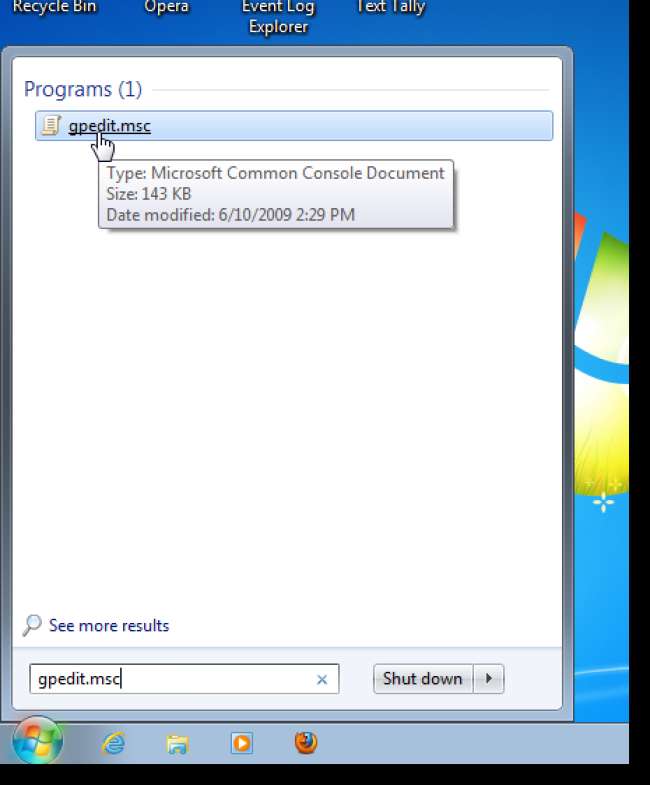
स्थानीय समूह नीति संपादक में, निम्न आइटम पर जाएँ।
उपयोगकर्ता कॉन्फ़िगरेशन / प्रशासनिक टेम्पलेट / प्रारंभ मेनू और टास्कबार
दाएँ फलक में इसकी सेटिंग्स प्रदर्शित करने के लिए स्टार्ट मेनू और टास्कबार पर क्लिक करें।
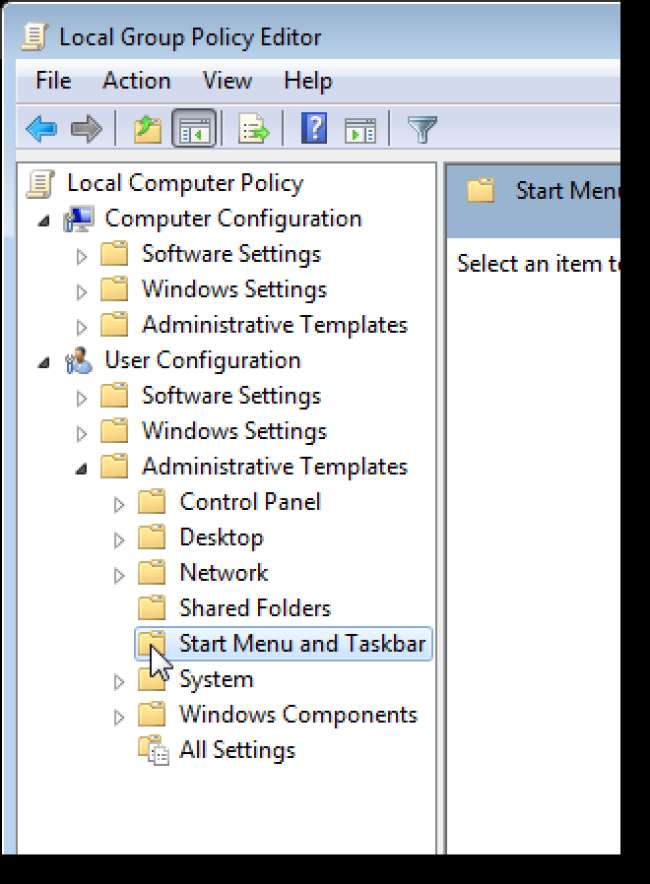
दाहिने फलक में, निकास सेटिंग पर हाल ही में खोले गए दस्तावेज़ों के स्पष्ट इतिहास पर डबल-क्लिक करें।
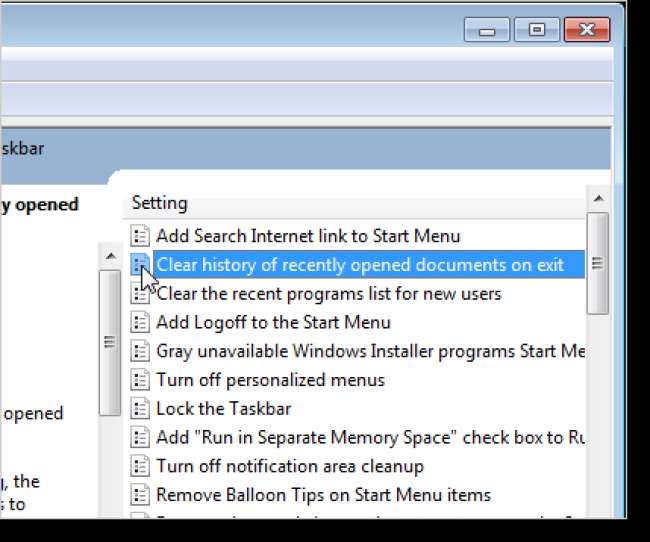
सेटिंग के लिए प्रदर्शित होने वाले डायलॉग बॉक्स पर, डिसेबल विकल्प या नॉट कॉन्फिग्रेटेड विकल्प चुनें।
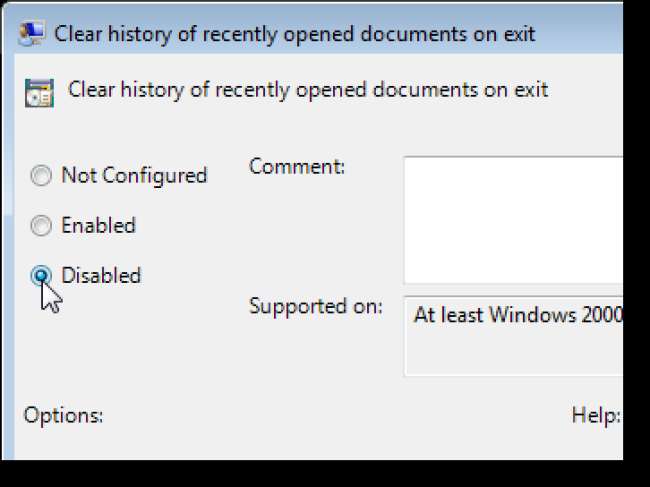
अपने परिवर्तन को स्वीकार करने के लिए ठीक क्लिक करें और संवाद बॉक्स बंद करें।
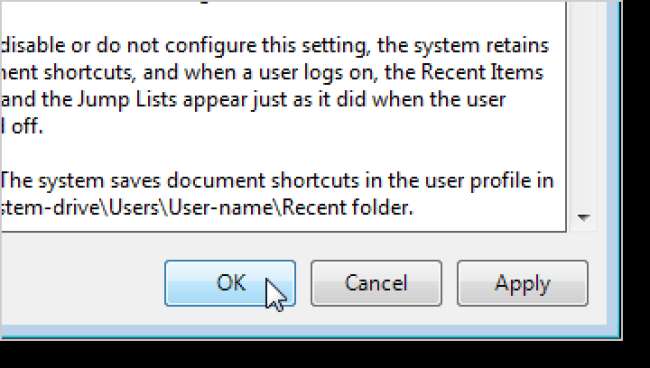
सेटिंग की स्थिति अक्षम (या कॉन्फ़िगर नहीं) के रूप में प्रदर्शित होती है।
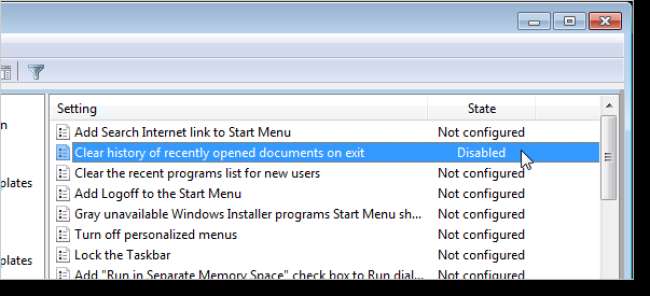
स्थानीय समूह नीति संपादक को बंद करने के लिए फ़ाइल मेनू से बाहर निकलें का चयन करें।
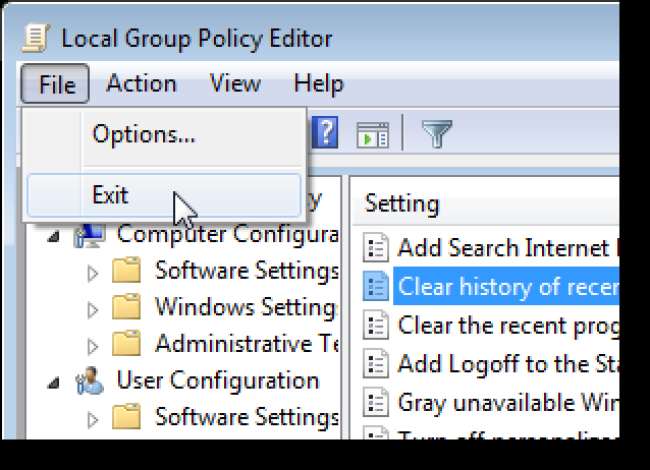
रजिस्ट्री संपादक का उपयोग करना
यदि आप विंडोज 7 होम या स्टार्टर एडिशन का उपयोग कर रहे हैं, या यदि आप रजिस्ट्री का उपयोग करना पसंद करते हैं, तो रजिस्ट्री में सेटिंग बदलने के लिए नीचे दिए गए चरणों का पालन करें, जो रन मेनू बॉक्स पर स्टार्ट मेनू और एमआरयू सूची पर हाल ही में आइटम सूची को साफ़ करना बंद कर देगा। जब आप लॉग ऑफ करते हैं।
नोट: हम रजिस्ट्री को बदलने से पहले सलाह देते हैं, सुनिश्चित करें कि आप इसे वापस लें । हम भी सलाह देते हैं एक पुनर्स्थापना बिंदु बनाना आप का उपयोग कर सकते हैं अपने सिस्टम को पुनर्स्थापित करें अगर कुछ गलत होता है।
रजिस्ट्री संपादक को खोलने के लिए, प्रारंभ मेनू खोलें और खोज बॉक्स में "regedit.exe" दर्ज करें। Enter दबाएं फिर खोज परिणामों की सूची में "regedit.exe" प्रदर्शित करता है या लिंक पर क्लिक करता है।
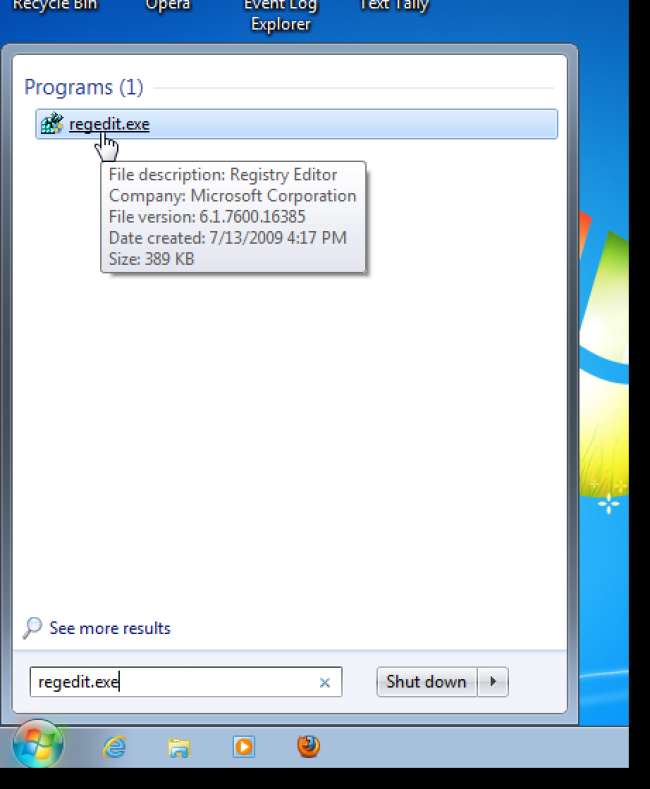
यदि उपयोगकर्ता खाता नियंत्रण संवाद बॉक्स प्रदर्शित होता है, तो जारी रखने के लिए हाँ पर क्लिक करें।
ध्यान दें: आप इस संवाद बॉक्स को अपने आधार पर नहीं देख सकते हैं उपयोगकर्ता खाता नियंत्रण सेटिंग्स .
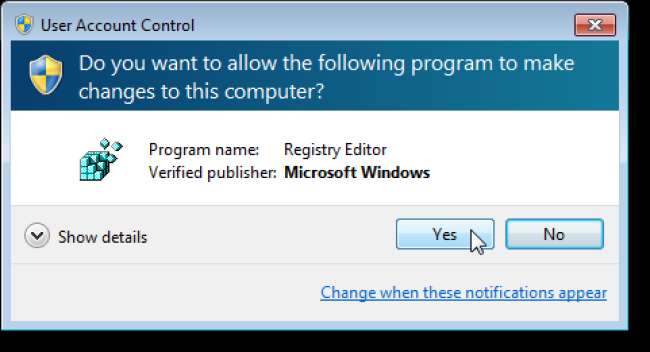
रजिस्ट्री संपादक विंडो के बाईं ओर ट्री में निम्नलिखित में से प्रत्येक आइटम पर नेविगेट करें।
HKEY_CURRENT_USER \ Software \ Microsoft \ Windows \ CurrentVersion \ Policies \ एक्सप्लोरर
HKEY_LOCAL_MACHINE \ सॉफ्टवेयर \ Microsoft \ Windows \ CurrentVersion \ Policies \ एक्सप्लोरर
HKEY_USERS \ .DEFAULT \ सॉफ्टवेयर \ Microsoft \ Windows \ CurrentVersion \ Policies \ एक्सप्लोरर
ऊपर दिए गए प्रत्येक आइटम के लिए, दाएँ फलक में ClearRecentDocsOnExit नामक DWORD मान देखें। यदि यह सेटिंग चालू है, तो इसका मान 1 पर सेट होगा। सेटिंग को बंद करने के लिए, सेटिंग नाम पर डबल-क्लिक करें।
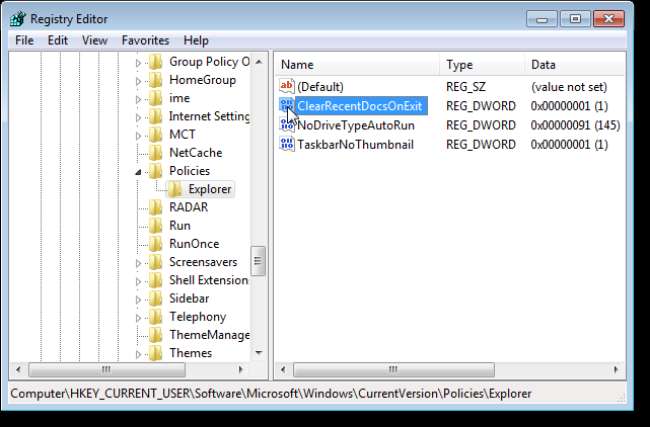
DWORD मान संपादित करें संवाद बॉक्स में, मान डेटा संपादित करें बॉक्स में संख्या को 0 में बदलें और ठीक पर क्लिक करें।
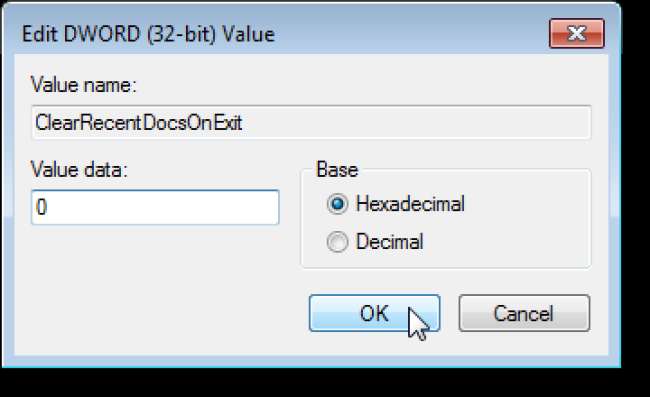
ClearRecentDocsOnExit आइटम के डेटा स्तंभ में मान 0 के रूप में प्रदर्शित होता है।
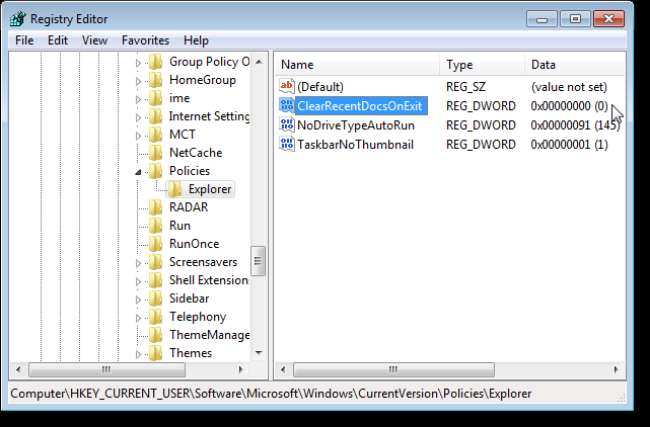
इस सेटिंग को बंद करने के लिए, आप ClearRecentDocsOnExit कुंजी को पूरी तरह से हटा भी सकते हैं। ऐसा करने के लिए, कुंजी नाम पर राइट-क्लिक करें और पॉपअप मेनू से हटाएं चुनें।
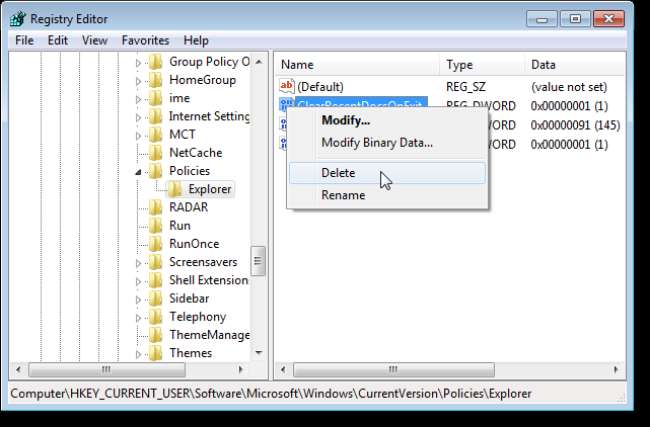
सुनिश्चित करें कि आप मूल्य हटाना चाहते हैं, यह सुनिश्चित करने के लिए मूल्य हटाएं संवाद बॉक्स प्रदर्शित करता है। यदि आप सुनिश्चित हैं कि आप ClearRecentDocsOnExit कुंजी हटा रहे हैं, और अलग-अलग कुंजी नहीं है, तो हाँ पर क्लिक करें।
नोट: आप जो बदल रहे हैं और रजिस्ट्री में हटा रहे हैं, उसके बारे में सुनिश्चित करें। यदि आप किसी गलत आइटम को बदलते या हटाते हैं, तो आप अपने सिस्टम को ठीक से काम नहीं कर सकते हैं।
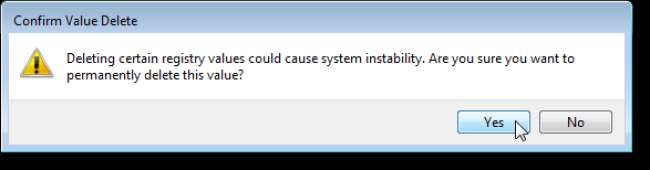
रजिस्ट्री संपादक को बंद करने के लिए फ़ाइल मेनू से बाहर निकलें का चयन करें।
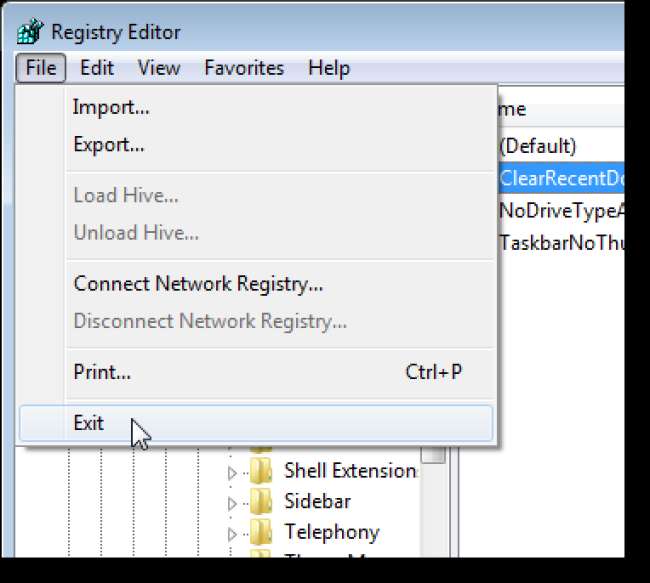
जब आप विभिन्न कार्यक्रमों में फाइलें खोलना शुरू करते हैं, यदि आप प्रारंभ मेनू पर हाल की आइटम सूची में फाइलें नहीं देखते हैं, तो आपको कुछ सेटिंग्स बदलनी पड़ सकती हैं। ऐसा करने के लिए, प्रारंभ ओर्ब पर राइट-क्लिक करें और पॉपअप मेनू से गुण चुनें।
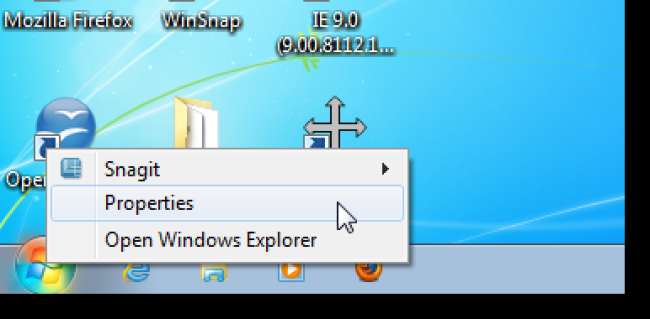
टास्कबार और स्टार्ट मेन्यू डायलॉग बॉक्स स्टार्ट मेन्यू टैब सक्रिय के साथ प्रदर्शित होता है।
यदि आप केवल हाल ही में खोली गई वस्तुओं को प्रदर्शित करना चाहते हैं, जैसे कि दस्तावेज़, स्टोर को चालू करें और हाल ही में खोले गए आइटम को प्रारंभ मेनू और गोपनीयता बॉक्स में टास्कबार चेक बॉक्स प्रदर्शित करें।
यदि आप प्रारंभ मेनू के निचले भाग में हाल ही में खोले गए कार्यक्रमों की सूची प्रदर्शित करना चाहते हैं, तो स्टोर की जाँच करें और हाल ही में खोले गए कार्यक्रमों को प्रारंभ मेनू चेक बॉक्स में प्रदर्शित करें। यह विकल्प टास्कबार पर प्रत्येक प्रोग्राम आइकन के लिए जम्पलिस्ट में हाल ही में खोली गई वस्तुओं की एक सूची प्रदर्शित करेगा।
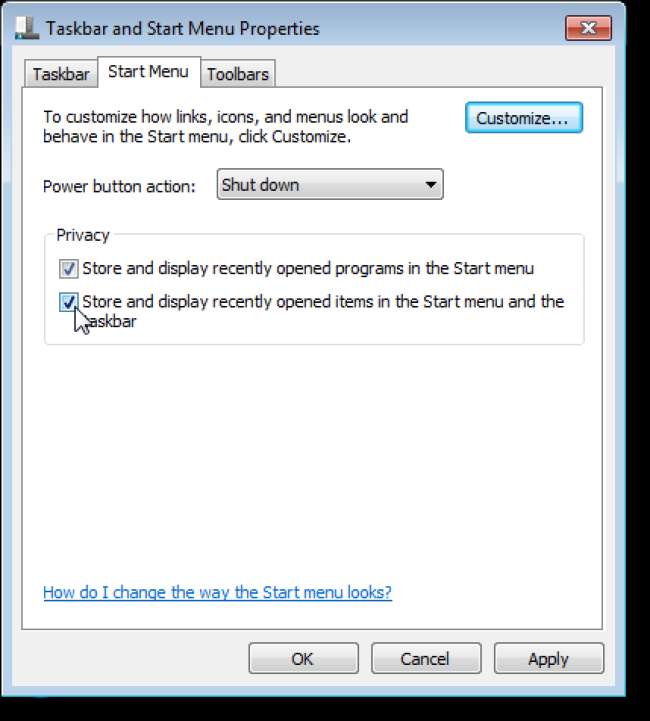
इस सेटिंग को वापस चालू करने के लिए उसी प्रक्रिया का उपयोग करें यदि आप अपने कंप्यूटर को लॉग इन या रीस्टार्ट करने पर हाल की आइटम सूची को साफ़ करना शुरू करना चाहते हैं। स्थानीय समूह नीति संपादक में सेटिंग सक्षम करें, या 0 के बजाय 1 का मान रखने के लिए रजिस्ट्री में कुंजी बदलें।







